- TOP
- ▶ Windowsvista
- ▶ ユーザーアカウント
Windows vista ユーザー アカウントの名前を変更
最終更新日
Windows Vista
アカウント名の変更は、「ユーザーアカウントの変更」ページでできます。
1. [スタート]→[コントロールパネル] をクリックします。
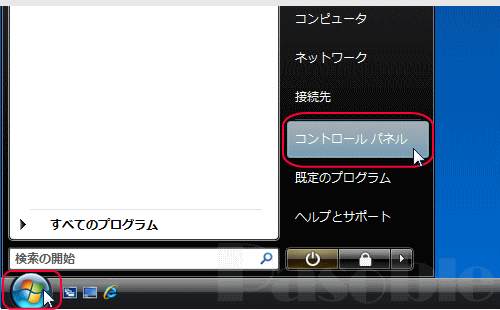
2.[ユーザーアカウントと家族のための安全設定]をクリックします。
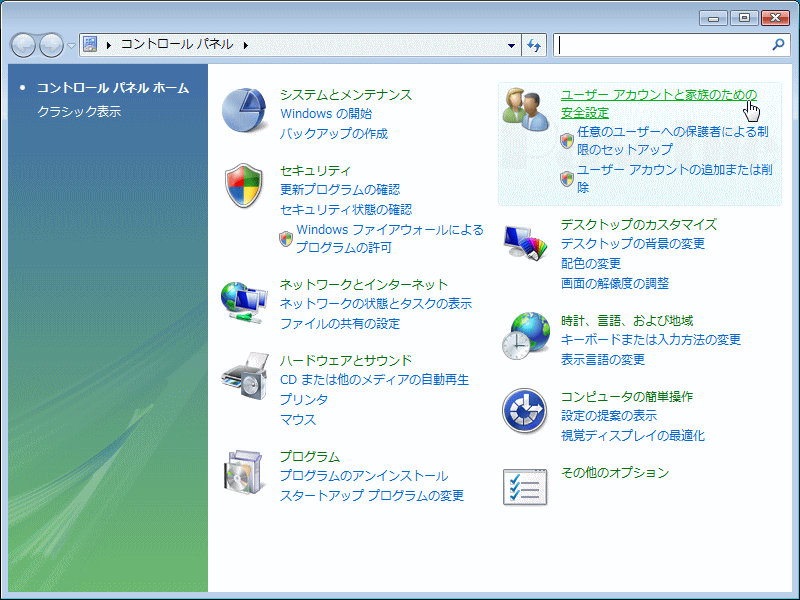
3.[ユーザーアカウント]をクリックします。
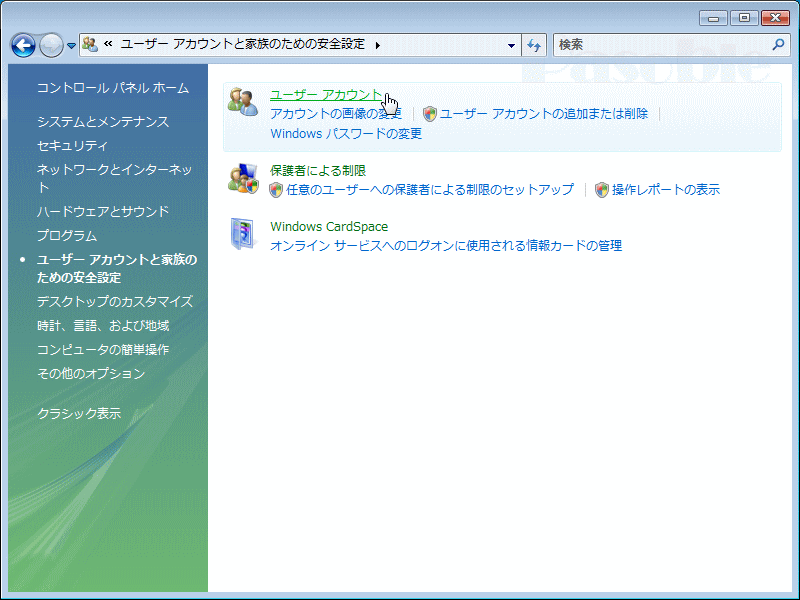
4.[アカウント名の変更]をクリックします。
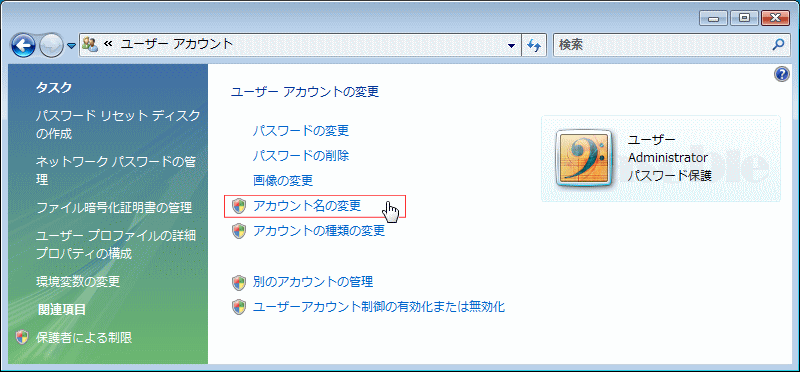
途中「ユーザーアカウント制御」のメッセージウインドが現れ、続行するかどうか尋ねてきますので、「続行」をクリックします。
UAC(ユーザー アカウント コントロール)の設定を「無効」にしている場合はこのウインドは現れません。
参考:「ユーザーアカウント制御」のポップアップウインドを無効にして効率よく作業をする。
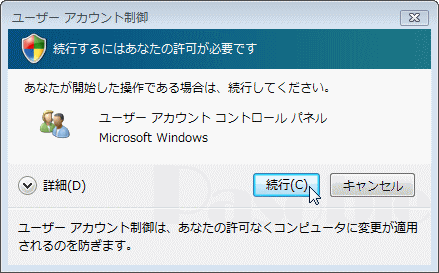
5.「新しいアカウント名」のフォームに変更したい、名前を入力して、「OK」をクリックします。
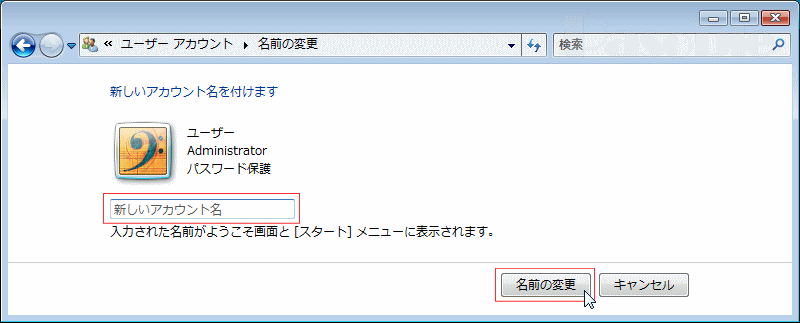
自動で「ユーザーアカウントの変更」画面に戻ります。アカウント名が変更されていること確認します。
スポンサーリンク

